PS制作GIF闪烁动态效果图
- 格式:docx
- 大小:1.40 MB
- 文档页数:10
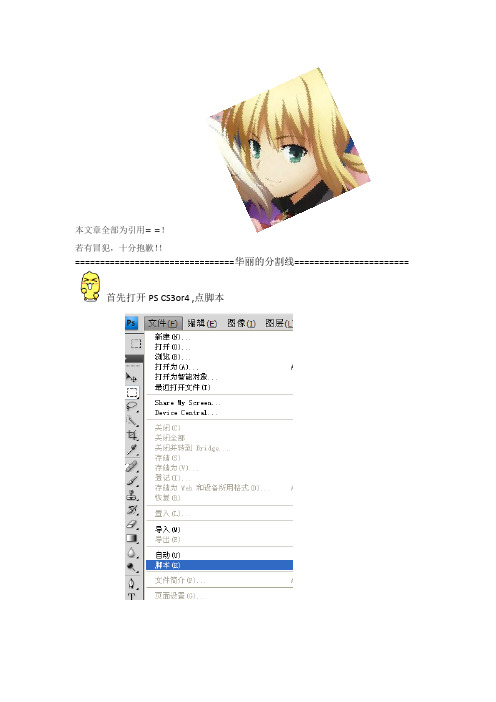
本文章全部为引用= =!
若有冒犯,十分抱歉!!
================================华丽的分割线======================= 首先打开PS CS3or4 ,点脚本
然后是这个
找到放素材(帧)的文件夹
点确定载入和确定如果帧多会超卡,千万别乱点,不然悲剧,你会看到一坨东西在图画上
就像这样。
这里得自己确定位置因为这里默认输出是以左上角对齐的然后看到最上方
点动画
看到动画帧栏的最右上的一个按钮
点从图层建立帧
如果顺序和你想要的是反的
老地方点反向
然后再是这个
点其中随意一个帧下方的小箭头
选这个0.2秒,冒险就是0.2秒一帧的.
点整个PS左上角的文件按钮
选这个
然后就搞定啦,选择存放位置即可。

PS过度帧如何制作GIF动态图片
准备工具:PS 软件、准备JPG图片一张、PNG图片素材一张。
例:图一
图二
方法步骤
一、建立时间轴
1.把图片导入PS,并解锁
2.找到PS 头部的窗口选项中的“时间轴”选项。
选中时间轴PS窗口页面会弹出时间轴的选项卡组、如上图示,将
图二的PNG图片拉入PS窗口内单独放于右侧。
鼠标点中图二向图一拖动直至图一窗口出现图二中的透明花瓣,再将图二窗口关闭。
二、调整图像
1. 按CTRL+T键图片出现白色边框,再按CTRL键鼠标拖动白框调整花瓣图片的尺寸。
2.调整好尺寸大小之后,在PS窗口的下方时间轴选项卡内新建时间轴。
3.选中建好的时间轴图片之后必须选中PS窗口内要移动的图二“花瓣图层”,然后回到PS 窗口中间的图一用鼠标拖动花瓣移动位置,可依次选中时间轴选项卡内的三张图片拖动PS中央的花瓣调整需要播放的动态位置。
(在时间轴选项卡内图片下方调整GIF动态播放的秒数。
)
4.可建立过度帧,用过度帧的方式调整帧数的时间来缓冲GIF播放的卡顿情况,使得播放更加顺畅自然。
注意:点中选项卡中图层的眼睛位置可打开或关闭图片显示的效果,可以调整图层的效果。
三、保存GIF
调整秒数使播放效果达到最佳之后点击表头“文件”窗口内的存储为Web所用格式,点击GIF格式存储。

让图片动起来:Photoshop制作GIF动画技巧GIF动画是一种通过连续播放多张静态图片来呈现动态效果的图像格式。
借助于Adobe Photoshop软件,你可以简单而灵活地制作出令人惊叹的GIF动画。
下面将为大家介绍Photoshop制作GIF动画的技巧。
首先,打开你想要制作成GIF动画的图片。
在Photoshop软件中,选择“文件”菜单,然后点击“打开”选项。
找到并选择你要使用的图片文件,点击“打开”按钮。
接下来,确保你的工作区中出现了“时间”面板。
如果没有,你可以通过点击“窗口”菜单,然后选择“时间”选项来添加它。
时间面板将显示你的GIF动画的每一帧。
然后,你需要将你的图片转换为图层。
在视图菜单中,选择“图层面板”,确保图层面板可见。
然后,选择你的图片图层,右键单击它,然后选择“新建图层”选项。
重复此步骤,直到所有的图片都被转换为图层。
接着,在时间面板中创建新的关键帧。
确保时间面板处于“框架动画”模式下。
点击时间面板右上角的三个水平线,选择“创建帧动画”选项。
在时间面板中,点击新建按钮,以创建一个新的关键帧。
在该关键帧上显示第一张图片。
然后,设置每个关键帧的显示时间。
在时间面板中,你可以为每个关键帧设置显示时间。
点击关键帧,然后在下拉菜单中选择所需的时间。
你可以根据需要自定义每个关键帧的显示时间,以创建更流畅的动画效果。
随后,在每个关键帧上显示对应的图片。
选择你希望在该关键帧上显示的图层,然后在时间面板上点击新建按钮。
确保只有选定的图层可见。
重复此步骤,为每个关键帧设置对应的图层可见性。
之后,预览你的GIF动画。
在时间面板下方,你会发现一个播放按钮。
点击该按钮来预览你的GIF动画。
如果需要进行微调,你可以返回时间面板并编辑关键帧、调整显示时间等。
最后,导出你的GIF动画。
在文件菜单中,选择“导出”选项,然后选择“存储为Web所用格式”选项。
在弹出窗口中,你可以调整GIF动画的设置,包括尺寸、帧速率、循环次数等。

如何使用Adobe Photoshop软件制作简单的动态图像在现代社交媒体盛行的时代,动态图像已经成为人们表达想法和吸引注意力的一种重要方式。
相比传统的静态图片,动态图像呈现出更加生动、有趣的视觉效果,更具吸引力。
在这篇文章中,我将以我的使用经验为基础,向大家介绍如何使用Adobe Photoshop软件制作简单的动态图像。
首先,我们需要准备好一张静态的图片作为我们的素材。
这张图片可以是你自己拍摄的照片,或者从互联网上下载的。
选择一张清晰、有趣的图片是制作好动态图像的第一步。
当然,您也可以选择Adobe库或其他使用者共享的图像素材。
接下来,在Adobe Photoshop软件中打开选定的静态图片。
在“时间轴”面板中,我们可以看到一个时间轴,上面有一个小滑块。
在时间轴的左下角,点击“创建帧动画”。
在弹出的对话框中,选择“从图层”作为帧动画的创建方式。
这样我们就可以基于不同的图层创建动画的每一帧。
然后,选择要展示的第一帧,点击眼睛图标将其他图层隐藏起来。
这将是我们动态图像的初始状态。
接下来,我们需要为每一帧添加动作。
在时间轴的右上角,点击菜单按钮,并选择“帧时长”。
在弹出的对话框中,我们可以设置每一帧的显示时间。
这个时间决定了图像在动画中的停留时间长短,可以根据需要进行调整。
我们也可以在每一帧上进行图层的编辑。
选择某一帧,然后在图层面板中选择要编辑的图层。
可以通过更改图层的属性、位置或透明度等来实现动态效果。
此外,我们还可以使用工具栏中的绘图工具添加涂鸦、文字或者其他效果。
除了基本的图层编辑之外,Adobe Photoshop还提供了一些高级的动画功能。
例如,我们可以通过“运动模糊”效果为图像的移动创建模糊效果;使用“缩放动画”功能可以实现图像的缩放效果。
借助这些高级功能,我们可以制作出更加生动、有趣的动态图像。
当我们完成了动画的制作,可以通过点击时间轴下方的“播放”按钮来预览动画效果。
如果需要对动画进行微调,可以随时返回时间轴进行编辑。

PS制作GIF动画详解教程(⼀)PS制作GIF动画详解教程(⼀)这是⼀篇⼗分详细的photoshop动画制作教程,主要为⼤家介绍使⽤photoshop的动画⾯板制作⼀款⾳符飘动的GIF动画特效,教程说明⼗分详细,希望⼤家细⼼阅读。
1、效果图:Photoshop详细解说动画⾯板制作GIF动画教程2、素材:Photoshop详细解说动画⾯板制作GIF动画教程3、ps⾥打开,⽤“套索⼯具”和“仿制图章”等⼯具,去掉原图中的⾳符。
然后,打开动画⾯板(时间轴),单击箭头所指⼩三⾓>⽂档设置>设定时间及帧数。
这⾥设为2秒,每秒25帧。
Photoshop详细解说动画⾯板制作GIF动画教程Photoshop详细解说动画⾯板制作GIF动画教程4、⽤“快速选择⼯具”选中⼈物⼿部。
Photoshop详细解说动画⾯板制作GIF动画教程5、ctrl+J,得到图层2,如图⽰。
下来⽤“矩形选框⼯具”在图中选⼀个合适对象⽤作覆盖与原图对应的区域。
Photoshop详细解说动画⾯板制作GIF动画教程6、ctrl+J,得到图层3;“移动⼯具”下,将图层3置于原图⼿部位置,调整⾄合适,然后参考图⽰,移动参考点⾄红⾊箭头所指处,逆时针旋转9度左右,使⼿看起来有种抬起的感觉。
Photoshop详细解说动画⾯板制作GIF动画教程7、接下来给图层2添加蒙版,设前景⾊为⿊⾊,⽤“画笔⼯具”涂去⼿部多余部分。
完成后,合并图层2和3,并命名为“变换的左⼿”。
Photoshop详细解说动画⾯板制作GIF动画教程8、再次⽤“快速选择⼯具”,选择唱⽚,注意唱机的针头——属性模式为“添加到选区”,全部选中对象后,按住ALT键选择针头,可减去针头选区。
Photoshop详细解说动画⾯板制作GIF动画教程9、0、ctrl+J,得到复制对象图层后,将它命名为“唱⽚”。
Photoshop详细解说动画⾯板制作GIF动画教程9、1。
然后单击红框处,添加图层样式>渐变叠加——打开“渐变拾⾊器”,渐变效果和混合模式参考图⽰,其它默认。
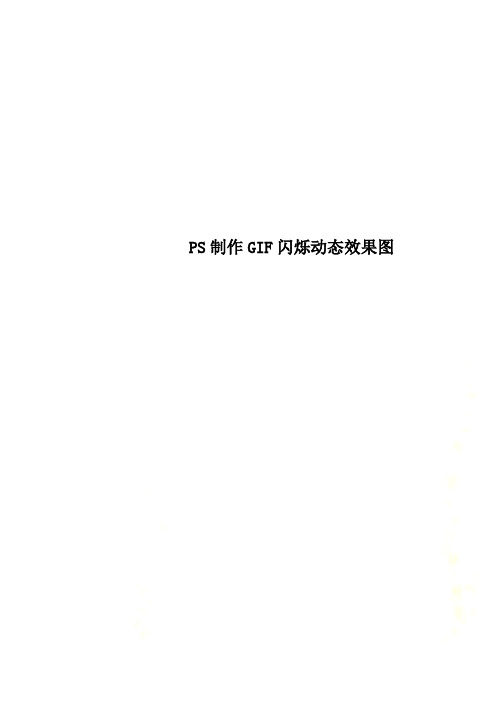
PS制作GIF闪烁动态效果图
PS制作GIF闪烁动态效果图最终效果
素材1
素材2
1.先打开星光素材图片
2.再打开素材1
3.选择星光图片,Ctrl+a(全选),用移动工具把星光图片移动到要制作的图片当中
4.将图层1的混合模式改为“变亮”。
5.然后Shift+Ctrl+m(到ImageReady)当中编辑
6.关掉图层1的眼睛,将帧的参数设置为0.1秒
7.复制一个帧,再把眼睛打开
8.再把眼睛关掉,复制再复制一个帧.那么我们现在可以看到三个动画了
9.选择第2个动画,点击"过渡"
10.过渡的参数设置为10,别的不改
11.选择最后一个动化再过渡一次,参数仍然是10。
如图
12.存储:
其他图片也可以做成类似的效果。
PS怎么做GIF动画效果PS怎么做GIF动画效果PS的功能是很强大的,我们怎么样用PS做出GIF动态效果?你又是怎么样做的?PSGIF动画效果制作方法,请看下面:画圆环【1】Step 1 ——画圆环新建一个500px(以下出现的所有数值可以自定义不用完全照搬)的默认画布,并用椭圆工具(填充无,描边30,色值#f2f2f2)画一个正圆环,然后调出时间轴并且创建时间轴动画。
Step 2 ——圆环渐变给圆环上色,技巧也就在这里。
首先我们分析颜色的变化是从无到有,再从有到无。
利用图层样式的渐变,可以实现这个效果(事实上利用图层样式实现的动画实在是太多了并且太好用了)。
在时间轴的第一帧位置打开样式动画的关键帧开关,调出图层样式勾上渐变,样式为角度,打开渐变编辑器并选取一个颜色如下图,因为是从无到有的过程,因此【无】(即白色)的透明度设置0,【有】(即绿色)的透明度设置100%,然后把【无】的透明度和颜色拖到跟【有】重叠如下图:温馨提示:当渐变的两个数值(标)完全重叠时,事实上还区分左右(上下)的位置,并且这个位置很重要。
单击标可以切换标的位置,如果无法切换则没有完全重叠,此时你可以拉伸渐变编辑器尽可能让数值完全重叠,当然这个是在0的起始位置重叠,拉不拉伸没有太大意义~ 回到时间轴,拖动时间线到指定位置(20f),把所有数值的标拖到最右边的位置如下图:Step3 ——添加圆形旋转动画一个动画基本完成,再给头部跟尾部添加圆形,尾部(起始位置)的圆固定不动,而头部的圆跟随颜色的变化一起运动。
所以我们需要给这个圆做旋转(转换为智能对象方可做变换动作),确立旋转图形新的中心点在玩转PS时间轴第三篇有讲过,这里就不多说了,我们还需要注意的是旋转的时候不能超过180°,这个也在第二篇文章有讲过,因此我们需要给这个旋转的圆圈至少添加4个关键帧,并且时长与旋转的位置要跟圆环的颜色对应。
Step4 ——复制+反向还有一个从有到无的过程,把刚才从无到有的动画编组并且复制,转到时间轴把这个组向后拖动到一定位置(在前面组的结尾往前一点点,使其神不知鬼不觉地循环运动),然后在复制组的圆环图层的关键帧(起始帧与结束帧)互相对调,最后将时间线拖到关键帧的位置调出图层样式,渐变勾上反向。
用ps cs3 做个闪星星的GIF图教程!有兴趣的进来看看(绝对看的懂!)
本帖最后由乱于 2010-01-02 17:19:02 修改
今天在网上找怎么做闪星星的GIF图,找了一上午也没找到什么。
大多都是偶看
不懂的!不过结合看过的我终于学会了用photoshop cs3,做会闪星星的图!下面我给大家详细的介绍下。
打开photoshop cs3,首先打开1个自己喜欢的图!图层栏显示的是背景,双击背景转换为图层(如图)
然后点击图层,复制图层。
在图层栏出现了1个图层0和一个图层0 复本前面都个有一个小眼睛,
点1下图层0前的小眼睛去掉它再选中图层0复本
然后选择一个画笔(我的是从网上下载的),给你推荐1个画笔耀眼的星星.rar
解压后把里面的文件放到photoshot 里的画笔文件夹
(我的是在E: \常用软件\各种程序\photoshop预置\画笔)
选择1个星星画笔
然后用白颜色图片上点几个星星
去掉图层0副本前的小眼睛选中图层0 并点上小眼睛
出现了1个新图画,点上与上一副不同位置的小星星。
注意了!开始制作GIF了。
打开窗口,动画。
下面出现了1个动画框
接下来把 2个小眼睛都点亮!
选中图层0 点动画框上的小三角拷贝下来
再次选中图层0副本
然后点动画框里的小三角选粘贴
动画框里出现了2个图片显示的是0秒调成0.1秒然后点播放
怎么样?闪起来了吧?最后1部最重要,一般的储存只能储存一个不懂的画面
下面点击文件,储存为WEB所用格式,
点一下我画的那个键,预设下的那个调成GIF,最后点储存。
这就是劳动成果。
使用Photoshop创建动态的GIF图片和图形效果一、介绍Photoshop软件及其功能Photoshop是一款出色的图片处理软件,广泛用于图像编辑、设计和制作动态图像。
它提供了强大的工具和功能,让用户可以轻松地创建出色的GIF动画和图形效果。
二、制作GIF动画的基本步骤1. 创建一个新的文档,在Photoshop顶部的菜单栏选择"文件",然后点击"新建"。
在弹出的对话框中,设置图像的宽度、高度和分辨率。
2. 打开需要制作动画的素材图片,将它们逐个拖拽到新建的文档中的不同图层。
3. 在"时间轴"窗口中点击"创建帧动画"按钮,将图层逐个添加到时间轴中。
4. 调整每个帧的持续时间,以控制动画播放的速度。
5. 在每个帧中进行必要的编辑,例如改变图像的位置、透明度或亮度等。
6. 预览动画,如果效果不满意,可以重新编辑和调整。
7. 设置循环次数和其他选项,然后导出为GIF图像文件。
三、通过逐帧绘制制作GIF动画除了将现有的图片拖拽到Photoshop的图层中,还可以通过逐帧绘制的方式来制作GIF动画。
1. 创建一个新的文档,选择适当的尺寸和分辨率。
2. 在第一帧中绘制你想要呈现的内容,使用画笔、形状工具或其他绘图工具进行绘制和编辑。
3. 在下一帧中对前一帧进行微小的改变,例如移动或调整图像的颜色。
4. 逐帧继续进行编辑,每一帧都对前一帧进行微小的改变,直到完成整个动画。
5. 播放动画并进行必要的调整和编辑。
6. 导出为GIF图像文件。
四、创建图形效果除了制作GIF动画,Photoshop还提供了丰富的图形效果工具和特效滤镜,可以让用户轻松创建出各种惊人的图形效果。
1. 使用渐变工具和调整图层的透明度、混合模式和图层样式等,可以创建出色彩丰富的渐变效果。
2. 利用滤镜效果,如模糊、锐化、扭曲和照亮等,可以让图像呈现出独特的风格和效果。
手把手教你用photoshop制作gif动画图片如何制作用photoshop制作gif动画图片指导PHOTOSHOP CS6最新版gif超强动画功能,还能加音频[2]第1步新建Photoshop文档,选择File(文件)>New(新建)。
在弹出的New Document(新建文档)对话框中,从Presets(预设)列表中选择Film&Video(影片及视频)。
第2步:Size栏选择NTSC DV Widescreen(NTSC DV宽频),这用于设置文档尺寸,宽高比以及动画帧每秒以满足NTSC视频标准。
第3步:“Layer(图层)”菜单中,选择Video Layers(视频层)> New Video Layer From File(从文件新建视频层)。
找到视频Freemoonriseoverwater.mov并单击Open。
介于视频文件的大小,你可从下再第4步时间线面板中,你会发现视频层出现在时间轴中了。
若没有,那从Timeline(时间线)面板中选择Create Video Timeline(创建视频时间线)就会出现。
第5步现在呢,我们要调整视频画面大小以适应舞台。
按Cmd+T (Windows系统则为Ctrl + T)来自由变换。
此时将会提示警告说视频将转换成智能对象(Smart Object)。
单击OK并调整视频尺寸使其适应舞台。
按住Shift键来调整可以保持视频的宽高比。
在时间线面板的底部有一滑块,左右拖动将缩放时间线刻度使其展示动画帧数的变化。
而通过Timeline面板顶部的帧数可以获晓此变化。
第6步使用Type(文字)工具,在屏幕中央写下“Adobe”如下图大小。
注意,一个新的动画层出现在时间轴上了,这样文字就能进行动画了。
第7步时间线面板中,单击文字层旁边的小三角并单击Transform(变换)属性旁边的小秒表图标。
这样您就可以变换文字效果如移动,缩放。
第8步将时间轴的当前时间指示器移到帧号03:00f(表示动画第三秒)。
PS制作GIF闪烁动态效果图
本教程主要是介绍使用Photoshop自带的ImageReady制作Gif闪图动画效果,从用素材到动画的一贞制作,作者都讲的非常详细。
学会了这个你就可以制作自己的个性闪图照片!
最终效果
素材1
素材2
1.先打开星光素材图片
2.再打开素材1
3.选择星光图片,Ctrl+a(全选),用移动工具把星光图片移动到要制作的图片当中
4.将图层1的混合模式改为“变亮”。
5.然后Shift+Ctrl+m(到ImageReady)当中编辑
6.关掉图层1的眼睛,将帧的参数设置为0.1秒
7.复制一个帧,再把眼睛打开
8.再把眼睛关掉,复制再复制一个帧.那么我们现在可以看到三个动画了
9.选择第2个动画,点击"过渡"
10.过渡的参数设置为10,别的不改
11.选择最后一个动化再过渡一次,参数仍然是10。
如图
12.存储:
其他图片也可以做成类似的效果。